Selles artiklis selgitame, kuidas failide kopeerimiseks rsyncit kasutada koos mõne praktilise näitega. Samuti selgitame rsynci kasutamist ühe faili, mitme faili ja kataloogi kopeerimisel nii kohalikku kui ka kaugsüsteemi. Käsitleme, kuidas Rsynci kasutada:
- Kopeerige fail / kataloog kohalikus süsteemis
- Kopeerige fail / kataloog kohalikust kaugsüsteemi
- Kopeerige fail / kataloog kaugsüsteemist kohalikku
Oleme selles artiklis Ubuntu 20-s selgitanud selles artiklis mainitud käske ja protseduure.04 LTS. Failide rsynci abil kopeerimiseks vajate käsurea terminali. Käsurea Terminal rakenduse avamiseks kasutage kiirklahve Ctrl + Alt + T.
Rsynci installimine
Rsync on eelinstallitud Ubuntu 20.04 LTS. Kui see siiski süsteemist kogemata eemaldatakse, saate selle installida järgmiselt:
$ sudo apt install rsyncSiin on mõned levinumad valikud, mida saab rsynciga kasutada:
-a: arhiivirežiim
-v: näitab kopeerimisprotsessi üksikasju
-p: näitab edenemisriba
-r: kopeerib andmeid rekursiivselt
-z: tihendab andmeid
-q: väljundi summutamine
Kopeerige failid ja kataloogid kohapeal
Rsynci üldine süntaks on:
$ rsync [valik] [allikas] [sihtkoht]Kopeerige üks fail kohapeal
Kui soovite faili süsteemis ühest kohast teise kopeerida, saate seda teha tippides rsync järgneb lähtefaili nimi ja sihtkataloog.
Näiteks ühe faili kopeerimiseks „file1.txt ”praegusest asukohast, mis on kodukataloog, kataloogi ~ / Documents, oleks käsk järgmine:
$ rsync / home / tin / file1.txt / home / tin / Dokumendid
Märkus: „/ home / tin / file1” asemel.txt ”, võime kirjutada ka“ file1 ”, kuna töötame praegu kodukataloogis. Samuti võime kasutada ~ / Documents selle asemel, et nimetada tervet teed kui "/ home / tin / Documents".
Kopeerige mitu faili kohapeal
Kui soovite oma süsteemis korraga kopeerida mitu faili ühest kohast teise, saate seda teha tippides rsync järgneb lähtefailide nimi ja sihtkataloog.
Näiteks failide kopeerimiseks „file2.txt ”ja“ fail3.txt ”kodukataloogist kataloogi ~ / Documents, oleks käsk järgmine:
$ rsync / home / tin / file2.txt / home / tin / file3.txt / home / tin / Dokumendid
Kõigi sama laiendiga failide kopeerimiseks võite failinimede eraldi määramise asemel kasutada tähte (*). Näiteks kõigi failide kopeerimiseks kodukataloogist, mis lõpeb.zip ”laiendust kataloogi ~ / Documents, kasutame järgmist:
$ rsync / home / tin / *.zip ~ / DokumendidKopeerige kataloogid kohapeal
Kui soovite kataloogi koos selle alamkataloogiga ja kogu sisuga oma süsteemis ühest kohast teise kopeerida, saate seda teha nii, et tippite rsync järgneb allika ja sihtkoha kataloog.
Näiteks kataloogi "proov" kopeerimiseks kodukataloogi kataloogi "test /" on käsk järgmine:
$ rsync -av / home / tin / sample / home / tin / testMärkus. Kui lähtekataloogi järel määratakse “/”, kopeeritakse ainult kataloogi sisu. Kui me ei määra lähtekataloogi järel “/”, kopeeritakse ka lähtekataloog sihtkataloogi.
Sarnaselt järgmisele väljundile näete, et ka meie lähtekataloog „sample“ kopeeritakse ka sihtkataloogi (kuna lähtekataloogina oleme kasutanud „sample“ asemel „sample /“).
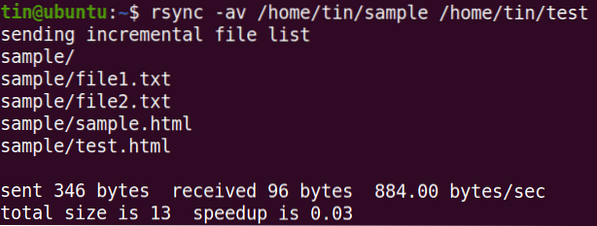
Rsync toetab järkjärgulist ülekandmist, nagu näete ülaltoodud väljundis, et see edastab ainult uusi või värskendatud faile.
Kopeerige failid maksimaalse suuruse järgi
Kopeerimise ajal saame määrata ka failide maksimaalse suuruse, mida saab kopeerida valikuga “-max-size”. Näiteks failide, mille suurus ei ületa 2000 k, kopeerimiseks kataloogist ~ / Allalaadimised kataloogi ~ / Dokumendid, oleks käsk järgmine:
$ rsync -a --max-size = 2000k / home / tin / Allalaadimised / * / home / tin / DocumentsSee käsk kopeerib kõik failid kataloogist ~ / Allalaadimised kataloogi ~ / Dokumendid, välja arvatud need, mis on suuremad kui 2000 k.
Kopeerige failid minimaalse suuruse alusel
Samamoodi saame määrata ka failide minimaalse suuruse, mida saab kopeerida suvandiga "-min-size". Näiteks failide, mis on vähemalt 5 M, kopeerimiseks kataloogist ~ / Allalaadimised kataloogi ~ / Dokumendid, oleks käsk järgmine:
$ rsync -a --min-size = 5M / kodu / tina / Allalaadimised / / kodu / tina / DokumendidSee käsk kopeerib kõik failid kataloogist ~ / Downloads kataloogi ~ / Documents, välja arvatud need, mis on väiksemad kui 5M.
Failide välistamine
Failide kopeerimisel ühest kataloogist teise saate mõne faili välja jätta, kasutades valikut "-välista", millele järgneb faili nimi või failitüübi laiendus.
Näiteks kõigi .failide kopeerimisel kataloogist ~ / Allalaadimised kataloogi ~ / Dokumendid, oleks käsk järgmine:
$ rsync -a --exclude = "*.zip "/ kodu / tina / Allalaadimised / / kodu / tina / DokumendidKopeerige faile ja katalooge eemalt
Rsynci abil saate kopeerida ühe faili, mitu faili ja kataloogi kaugsüsteemi. Failide ja kataloogide kaugkopeerimiseks vajate järgmist
- Rsync on installitud nii kohalikku kui ka kaugsüsteemi
- SSH juurdepääs kaugsüsteemile
- Kaugkasutaja parool
Enne failide kopeerimist rsynci abil veenduge, et pääsete kaugsüsteemile juurde SSH kaudu:
$ ssh remote_user @ remote_ip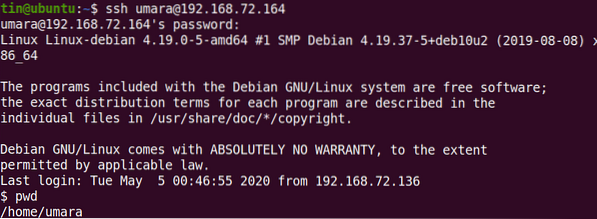
Üldine süntaks failide ja kataloogide kopeerimiseks kaugsüsteemi rsynci abil:
Näiteks ühe faili kopeerimiseks „fail.txt ”kataloogist ~ / Allalaadimised kaugsüsteemi ~ / Dokumendid kataloogi, oleks käsk järgmine:
$ rsync -v ~ / Allalaadimised / fail1.txt umara @ 192.168.72.164: ~ / Dokumendid
Samamoodi kopeerige kataloog ~ ~ Allalaadimised / failid kohalikus süsteemis koos selle alamkataloogi ja kogu sisuga kaugsüsteemi kataloogi "~ / Allalaadimised / näidised":
$ rsync -rv ~ / Allalaadimised / failid umara @ 192.168.72.164: ~ / Allalaadimised / näidised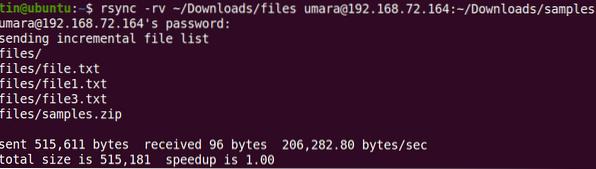
Samuti saate failid ja kataloogid kaugarvutist kohalikku masinasse kopeerida. Näiteks kopeerige fail „fail2.txt ”kaugsüsteemist kohaliku süsteemi töölauale:
$ rsync -v umara @ 192.168.72.164: ~ / Allalaadimised / fail2.txt ~ / töölaud /
Samamoodi kataloogi kopeerimiseks kaugsüsteemist kohalikku süsteemi
$ rsync -rv umara @ 192.168.72.164: ~ / Allalaadimised / näidis ~ / Töölaud / testFailide kaugsüsteemi kopeerimisel / kaugjuhtimisel saate kasutada ka kõiki võimalusi, näiteks -max-size, -min-size, -exclude ja teisi.
Rsync on suurepärane vahend failide kopeerimiseks allikast sihtkohta kas lokaalselt või eemalt. See sisaldab suurt hulka valikuid, mis pakuvad teile paindlikkust ja kontrolli failide kaugsüsteemi edastamise / kaugjuhtimise ajal.
 Phenquestions
Phenquestions


